Πώς να κάνετε μια δισκέτα ανάκτησης των Windows 7 για την επίλυση προβλημάτων χωρίς μορφοποίηση

Όταν αποκτήσετε έναν νέο υπολογιστή Windows 7, μπορείτε να βρείτε ένα συνημμένο DVD, το οποίο είναι γνωστό ως δίσκος επαναφοράς Windows 7. Θα πρέπει να είναι εξαιρετικά χρήσιμο να διορθώσετε προβλήματα λογισμικού που σχετίζονται με το λειτουργικό σύστημα χωρίς να διαμορφώσετε το σκληρό δίσκο. Φανταστείτε ότι δεν μπορείτε να αποκτήσετε πρόσβαση στον υπολογιστή, ο οποίος διαθέτει ορισμένα σημαντικά αρχεία, η δισκέτα ανάκτησης των Windows 7 σάς επιτρέπει να έχετε πρόσβαση στον υπολογιστή και να έχετε τα επιθυμητά αρχεία.
Αλλά τις περισσότερες φορές, ίσως δεν μπορείτε να βρείτε τη δισκέτα ανάκτησης των Windows 7 όταν αντιμετωπίζετε κάποιο πρόβλημα. Τι πρέπει να κάνεις? Η λήψη ή η δημιουργία άλλου είναι η προτεινόμενη λύση. Μάθετε περισσότερα σχετικά με τη λεπτομερή διαδικασία σχετικά με τη μέθοδο 3 που χρησιμοποιείται συχνά από το άρθρο και λάβετε ένα για να διορθώσετε το πρόβλημά σας ανάλογα.
- Μέρος 1: Ένας απλός οδηγός για το δίσκο ανάκτησης των Windows 7
- Μέρος 2: Πώς να κάνετε μια δισκέτα αποκατάστασης των Windows 7 με το εργαλείο συστήματος
- Μέρος 3: Τρόπος δημιουργίας μιας δισκέτας ανάκτησης των Windows 7 από το μενού "Έναρξη"
- Μέρος 4: Τρόπος δημιουργίας ενός δίσκου ανάκτησης των Windows 7 για την επαναφορά κωδικού πρόσβασης
Μέρος 1: Ένας απλός οδηγός για το δίσκο ανάκτησης των Windows 7
Τα οφέλη για μια δισκέτα ανάκτησης των Windows 7
Τι μπορεί να κάνει ένας δίσκος ανάκτησης των Windows 7 για εσάς; Μόλις γνωρίζετε τις λεπτομέρειες σχετικά με τα οφέλη, μπορείτε να επωφεληθείτε από το δίσκο για να διορθώσετε τα προβλήματα. Εκτός από την εγκατάσταση του λειτουργικού συστήματος Windows 7, η διαδικασία αποκατάστασης επαναφέρει επίσης τον υπολογιστή στην προεπιλεγμένη κατάσταση ή στο τελευταίο σημείο εργασίας ενώ διατηρεί παλιά προγράμματα και προσωπικά αρχεία. Εάν θέλετε να ανακτήσετε το σύστημα από έναν ιό, η πρόσβαση στο κλειδωμένο σύστημα Windows 7, ο δίσκος αποκατάστασης των Windows 7 είναι πάντα μια ωραία επιλογή.
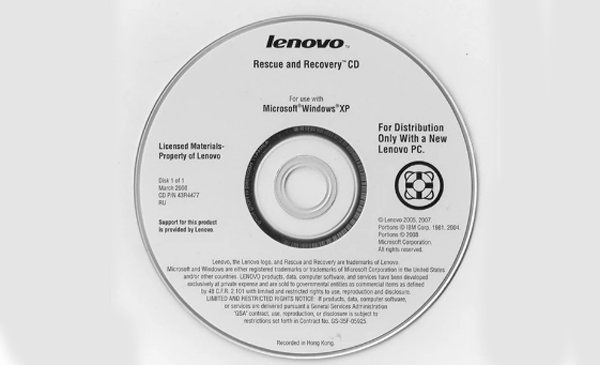
Τρόπος χρήσης μιας δισκέτας ανάκτησης των Windows 7
Μόλις λίγα δευτερόλεπτα, μπορείτε να βρείτε το μήνυμα "Πατήστε οποιοδήποτε πλήκτρο για εκκίνηση από CD ή DVD". Στη συνέχεια, μπορείτε να πατήσετε οποιοδήποτε πλήκτρο και να κάνετε κλικ στο κουμπί "Επόμενο" για να συνεχίσετε.
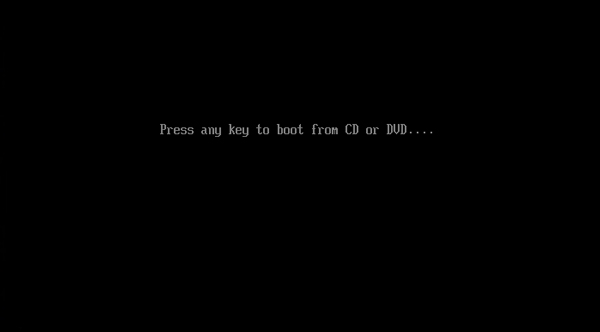
Βήμα 3: Όταν η Ανάκτηση Συστήματος ολοκληρώσει την αναζήτηση για εγκαταστάσεις των Windows, κάντε κλικ στο κουμπί "Επόμενο". Στη συνέχεια, μπορείτε να επιλέξετε τα εργαλεία για να διορθώσετε προβλήματα κατά την εκκίνηση των Windows 7 και άλλα προβλήματα.
Επισκευή εκκίνησης / Επαναφορά συστήματος / Ανάκτηση εικόνας συστήματος / Διαγνωστική μνήμης των Windows / Γραμμή εντολών
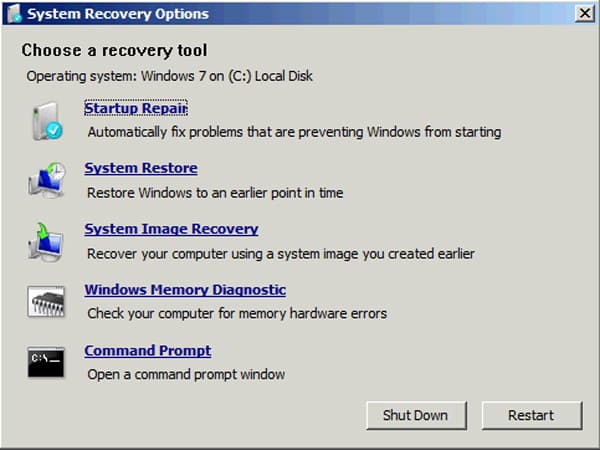
Μέρος 2: Πώς να κάνετε δίσκο ανάκτησης των Windows 7 με το εργαλείο συστήματος
Ακόμα κι αν χάσατε τον αρχικό δίσκο αποκατάστασης των Windows 7, μπορείτε να κάνετε ένα με το εργαλείο συστήματος. Απλά βεβαιωθείτε ότι ο υπολογιστής σας διαθέτει μονάδα εγγραφής δίσκων για να δημιουργήσετε μια άλλη για εσάς, είτε πρόκειται για συσκευή εγγραφής DVD / CD είτε για υποδοχή USB. Εδώ είναι η λεπτομερής διαδικασία για να δημιουργήσετε μια δισκέτα ανάκτησης των Windows 7 όπως παρακάτω.
Όταν εκκινείτε τον υπολογιστή σας, μπορείτε να κάνετε κλικ στο κουμπί "Έναρξη" στην αριστερή γωνία. Επιλέξτε τον "Πίνακα Ελέγχου", κάντε κλικ στο "Σύστημα και Ασφάλεια" και επιλέξτε "Δημιουργία αντιγράφων ασφαλείας του υπολογιστή σας".
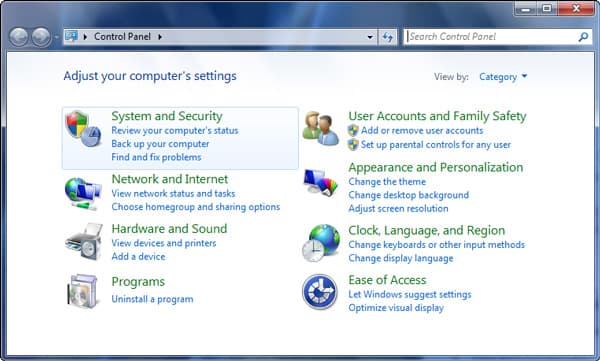
Στη συνέχεια, μπορείτε να κάνετε κλικ στην επιλογή "Δημιουργία δίσκου επισκευής συστήματος" στον αριστερό πίνακα. Απαιτεί τον κωδικό πρόσβασης διαχειριστή ή την επιβεβαίωση, απλώς εισάγετε τον κωδικό πρόσβασης και επιβεβαιώστε τη διαδικασία.
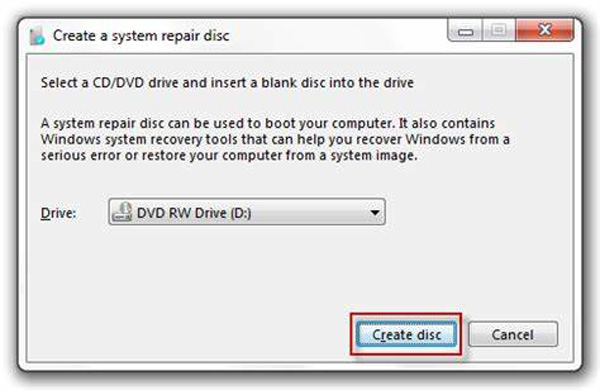
Τοποθετήστε έναν κενό δίσκο και επιλέξτε μια μονάδα CD/DVD από το αναπτυσσόμενο πλαίσιο. Κάντε κλικ στο κουμπί "Δημιουργία δίσκου" για να δημιουργήσετε έναν δίσκο ανάκτησης των Windows 7 μέσα σε λίγα λεπτά.
Μετά από αυτό μπορείτε να ετικέτα το δίσκο και να κρατήσει ένα μέρος που μπορείτε να βρείτε εύκολα. Η μέθοδος μπορεί να χρησιμοποιηθεί μόνο για τη δημιουργία ενός CD ή DVD, ο δίσκος USB δεν ισχύει στην περίπτωση.
Μέρος 3: Τρόπος δημιουργίας μιας δισκέτας ανάκτησης των Windows 7 από το μενού "Έναρξη"
Εκτός από την παραπάνω λύση, μπορείτε επίσης να δημιουργήσετε μια δισκέτα ανάκτησης των Windows 7 από το μενού "Έναρξη". Θα πρέπει να είναι μια εύκολη μέθοδος που μπορείτε να εφαρμόσετε για να δημιουργήσετε μια δισκέτα ανάκτησης των Windows 8. Βεβαιωθείτε ότι έχετε το προνόμιο διαχειριστή και τη μονάδα DVD για να εγγράψετε μια δισκέτα αποκατάστασης. Απλά μάθετε περισσότερα σχετικά με τη λεπτομερή διαδικασία όπως παρακάτω.
Τοποθετήστε ένα δίσκο USB ή ένα CD / DVD στον υπολογιστή Windows 7. Βεβαιωθείτε ότι υπάρχει περισσότερο από το ελεύθερο χώρο 200 MB για τη συσκευή, το οποίο είναι αρκετό για να επαναφέρετε όλα τα εργαλεία.
Κάντε κλικ στο μενού "Έναρξη" και πληκτρολογήστε "Επαναφορά", "Δίσκος αποκατάστασης" ή σχετικές λέξεις-κλειδιά στο πλαίσιο αναζήτησης για να αναζητήσετε την επιλογή "Δημιουργία δίσκου επαναφοράς κωδικού πρόσβασης".
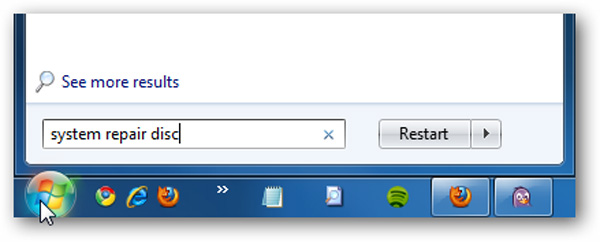
Θα μεταβεί απευθείας στην επιλογή "Δημιουργία δίσκου επισκευής συστήματος". Επιλέξτε τη μονάδα εγγραφής δίσκου και, στη συνέχεια, κάντε κλικ στο κουμπί "Δημιουργία δίσκου" για να δημιουργήσετε τον δίσκο επισκευής του συστήματός σας για Windows 7.
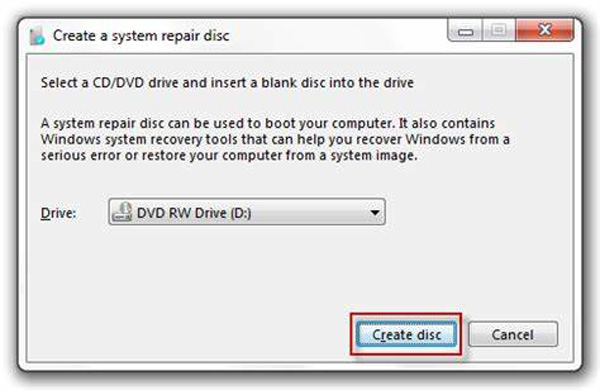
Μέρος 4: Τρόπος δημιουργίας ενός δίσκου ανάκτησης των Windows 7 για την επαναφορά κωδικού πρόσβασης
Είτε χάσατε τον κωδικό πρόσβασης του λογαριασμού σύνδεσης Windows 7 είτε δεν μπορείτε να έχετε πρόσβαση στα Windows 7, Τυπικό κωδικό πρόσβασης των Windows Επαναφορά Platinum είναι σε θέση να δημιουργήσει έναν δίσκο ανάκτησης των Windows 7 για να διορθώσει εύκολα τα προβλήματα με τον κωδικό πρόσβασης.
1. Επαναφορά και αλλαγή του διαχειριστή των Windows ή του λογαριασμού χρήστη.
2. Εγγραφή δίσκου ανάκτησης των Windows 7 / 8 με δίσκο DVD, CD ή USB.
3. Συμβατό με συστήματα σχεδόν Windows και τύπους υπολογιστών.
Πραγματοποιήστε λήψη και εγκατάσταση του Windows Passet Reset Platinum σε έναν προσβάσιμο υπολογιστή. Όταν πρέπει να κάνετε λήψη ενός δίσκου αποκατάστασης των Windows 7 για να ανακτήσετε τα Windows με άλλο λογαριασμό διαχειριστή, συνιστάται η έκδοση Ultimate.
Στη συνέχεια, μπορείτε να εισάγετε τη συσκευή κωδικού πρόσβασης, όπως καλώδιο DVD, CD ή USB στον υπολογιστή. Κάντε κλικ στο κουμπί "Εγγραφή CD/DVD" ή "Εγγραφή USB" για να δημιουργήσετε έναν δίσκο αποκατάστασης των Windows 7. Αφού ολοκληρωθεί η όλη διαδικασία, μπορείτε να κάνετε κλικ στο κουμπί "OK".

Βγάλτε τη μονάδα USB ή το DVD και, στη συνέχεια, τοποθετήστε τα στα κλειδωμένα Windows 7. Μόλις εισέλθετε στο "Περιβάλλον προεγκατάστασης των Windows" σύμφωνα με την προτροπή εκκίνησης του υπολογιστή. Επιλέξτε τη "Μονάδα CD-ROM" για ένα DVD ή "Αφαιρούμενες συσκευές" για μια μονάδα USB.

Στη συνέχεια, η επαναφορά κωδικού πρόσβασης των Windows θα ξεκινήσει αυτόματα, μπορείτε να επιλέξετε τον λογαριασμό και να ξεκινήσετε επαναφέρετε τον κωδικό πρόσβασης των Windows με τη δισκέτα ανάκτησης των Windows 7. Μετά από αυτό, μπορείτε να εξάγετε τον εκκινήσιμο δίσκο και να επανεκκινήσετε τον υπολογιστή.

Επιπλέον, η αποκατάσταση κωδικού πρόσβασης των Windows είναι σε θέση να επαναφέρει και να ανακτήσει τον κωδικό πρόσβασης των Windows 8 / 8.1 / 10 ανάλογα. Ακολουθήστε την παρόμοια διαδικασία για να συνδεθείτε ξανά στον υπολογιστή χωρίς να το διαμορφώσετε.
Συμπέρασμα
Όταν αποκτήσετε έναν νέο υπολογιστή με τα Windows 7, θα πρέπει να γνωρίζετε τα πλεονεκτήματα για τη συσσωρευμένη δισκέτα αποκατάστασης των Windows 7. Θα πρέπει να είναι μια νέα επιλογή εάν πρέπει να διορθώσετε τα προβλήματα για την εκκίνηση του υπολογιστή σας. Εάν χάσατε το Windows 7 Recovery USB ή DVD όταν πρέπει να αντιμετωπίσετε τα προβλήματα, μπορείτε να βρείτε τις καλύτερες μεθόδους για να κάνετε μια άλλη και την καλύτερη εναλλακτική λύση για να διορθώσετε τα προβλήματα για προβλήματα κωδικού πρόσβασης. Περισσότερες ερωτήσεις σχετικά με το δίσκο αποκατάστασης των Windows 7 ή τη δισκέτα ανάκτησης Widows 8, μπορείτε να μοιραστείτε περισσότερα σχόλια στο άρθρο.







